En la era digital, la tecnología ha transformado la forma en que interactuamos con el mundo que nos rodea. Los teléfonos inteligentes, como el iPhone, se han convertido en herramientas esenciales para la navegación, la comunicación y la gestión de nuestras vidas diarias. Entre las muchas aplicaciones que ofrecen estos dispositivos, la aplicación Maps de Apple destaca como una herramienta invaluable para la localización y la navegación, especialmente cuando se trata de encontrar nuestro vehículo.
La Importancia de la Geolocalización
La geolocalización, la capacidad de determinar la ubicación física de un objeto o persona, ha revolucionado la forma en que nos movemos y nos orientamos. Los sistemas de posicionamiento global (GPS) y las redes de telefonía móvil trabajan en conjunto para proporcionar información precisa sobre nuestra ubicación. Esta información se integra en aplicaciones como Maps, que nos permiten navegar por calles desconocidas, encontrar puntos de interés y, lo que es más importante, encontrar nuestro vehículo.
Utilizando iPhone Maps para Encontrar tu Coche
La aplicación Maps de Apple es una herramienta poderosa que ofrece una amplia gama de funciones para la navegación y la localización. Para encontrar tu coche utilizando Maps, sigue estos sencillos pasos⁚
1. Activar la Geolocalización
Antes de poder utilizar Maps para encontrar tu coche, debes asegurarte de que la geolocalización esté activada en tu iPhone. Para hacerlo, sigue estos pasos⁚
- Abre la aplicación “Ajustes” en tu iPhone.
- Desplázate hacia abajo y selecciona “Privacidad”.
- Selecciona “Servicios de localización”.
- Asegúrate de que el interruptor junto a “Servicios de localización” esté activado.
- Desplázate hacia abajo y selecciona “Maps”.
- Asegúrate de que el interruptor junto a “Maps” esté activado.
2. Utilizar la Función “Marcar Ubicación”
Una vez que la geolocalización esté activada, puedes utilizar la función “Marcar ubicación” en Maps para guardar la ubicación de tu coche. Para hacerlo, sigue estos pasos⁚
- Abre la aplicación “Maps” en tu iPhone.
- Dirígete a la ubicación de tu coche.
- Toca el botón azul “Marcar ubicación” en la parte inferior de la pantalla.
- Elige un nombre para la ubicación, por ejemplo, “Mi coche”.
- Toca el botón “Guardar”.
3. Encontrar tu Coche en el Mapa
Una vez que hayas marcado la ubicación de tu coche, puedes encontrarlo fácilmente en el mapa. Para hacerlo, sigue estos pasos⁚
- Abre la aplicación “Maps” en tu iPhone.
- Toca la barra de búsqueda en la parte superior de la pantalla.
- Escribe el nombre que le diste a la ubicación de tu coche, por ejemplo, “Mi coche”.
- Toca el resultado de la búsqueda para ver la ubicación de tu coche en el mapa.
Consejos Adicionales
Aquí hay algunos consejos adicionales para encontrar tu coche utilizando Maps⁚
- Asegúrate de que la ubicación de tu coche esté dentro del rango de cobertura de la red de GPS.
- Utiliza la función “Compartido” en Maps para compartir la ubicación de tu coche con otras personas.
- Si no puedes encontrar tu coche, puedes utilizar la función “Buscar mi iPhone” para localizarlo.
- Si has perdido las llaves de tu coche, puedes utilizar la función “Buscar mi iPhone” para hacer sonar el dispositivo y facilitar su ubicación.
Ventajas de Utilizar iPhone Maps para Encontrar tu Coche
Utilizar iPhone Maps para encontrar tu coche ofrece una serie de ventajas⁚
- Precisión⁚ La tecnología GPS integrada en el iPhone proporciona información precisa sobre la ubicación de tu coche.
- Facilidad de uso⁚ La aplicación Maps es fácil de usar y ofrece una interfaz intuitiva.
- Funcionalidad adicional⁚ Maps ofrece una amplia gama de funciones, como la navegación paso a paso, la búsqueda de puntos de interés y la posibilidad de compartir tu ubicación.
- Integración con otros dispositivos⁚ Maps se integra con otros dispositivos Apple, como el Apple Watch, para una experiencia más fluida.
Conclusión
Encontrar tu coche en un estacionamiento abarrotado o en un lugar desconocido puede ser un desafío, pero con la ayuda de la aplicación Maps de Apple, esta tarea se vuelve mucho más fácil. La geolocalización, la precisión del GPS y las funciones intuitivas de Maps te permiten localizar tu vehículo de forma rápida y eficiente. Al aprovechar las capacidades de tu iPhone, puedes navegar por el mundo con confianza y facilidad, sabiendo que siempre podrás encontrar tu coche.
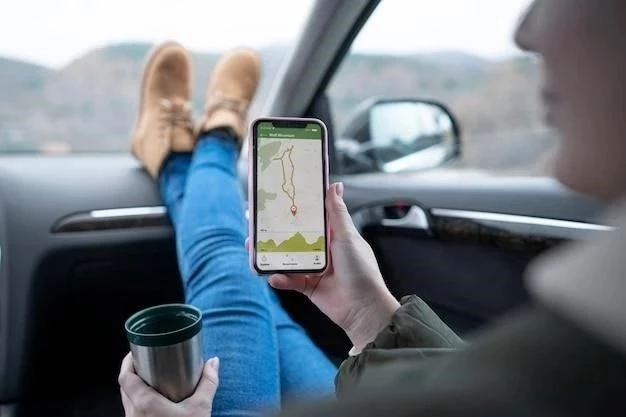

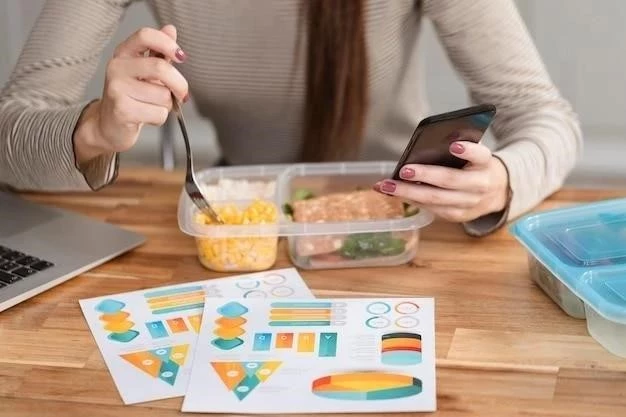



El artículo es una excelente guía para encontrar el vehículo utilizando la aplicación Maps de Apple. La información se presenta de forma clara y concisa, y los pasos son fáciles de seguir. Sin embargo, se podría mencionar la posibilidad de utilizar la función “Buscar mi iPhone” para encontrar el vehículo, en caso de que la función “Marcar ubicación” no esté disponible o no funcione correctamente.
El artículo es informativo y útil, pero podría mejorar la sección sobre la función “Marcar ubicación”. Se podría explicar con más detalle cómo funciona esta función, incluyendo ejemplos de cómo se puede utilizar para guardar la ubicación del vehículo en diferentes situaciones. Además, se podría mencionar la posibilidad de utilizar esta función para guardar la ubicación de otros objetos o lugares importantes.
El artículo es informativo y útil, pero se podría mejorar la sección sobre la función “Marcar ubicación”. Se podría explicar con más detalle cómo se puede utilizar esta función para guardar la ubicación del vehículo en diferentes situaciones, como en un aparcamiento público o en un garaje subterráneo. Además, se podría mencionar la posibilidad de utilizar esta función para guardar la ubicación de otros objetos o lugares importantes.
El artículo ofrece una guía clara y concisa sobre cómo utilizar la aplicación Maps de Apple para encontrar el vehículo. La información está bien organizada y los pasos son fáciles de seguir. Sin embargo, se podría mejorar la sección sobre la activación de la geolocalización, incluyendo una captura de pantalla o un diagrama que ilustre los pasos. Además, sería útil mencionar la posibilidad de utilizar la función “Marcar ubicación” para guardar la ubicación del vehículo de forma manual, en caso de que la función automática no funcione correctamente.
El artículo es informativo y útil, especialmente para aquellos que no están familiarizados con la aplicación Maps de Apple. La explicación sobre la función “Marcar ubicación” es clara y concisa. Se agradece la inclusión de los pasos específicos para activar la geolocalización. Sin embargo, se podría agregar un apartado sobre las limitaciones de la función, como la posibilidad de que la ubicación no sea precisa en áreas con poca señal o en garajes subterráneos.
El artículo es informativo y útil, pero se podría mejorar la sección sobre la activación de la geolocalización. Se podría incluir una imagen o un diagrama que ilustre los pasos para activar la geolocalización en la aplicación Maps. Además, se podría mencionar la importancia de mantener la geolocalización activada para que la función “Marcar ubicación” funcione correctamente.
El artículo es una excelente guía para encontrar el vehículo utilizando la aplicación Maps de Apple. La información se presenta de forma clara y concisa, y los pasos son fáciles de seguir. Sin embargo, se podría mencionar la posibilidad de utilizar la función “Marcar ubicación” para guardar la ubicación del vehículo en diferentes momentos, como antes de aparcar en un lugar desconocido o después de un viaje largo.
El artículo es una guía práctica y útil para encontrar el vehículo utilizando la aplicación Maps de Apple. La información se presenta de forma clara y concisa, y los pasos son fáciles de seguir. Sin embargo, se podría mencionar la posibilidad de utilizar la aplicación Maps para encontrar el vehículo en caso de que se haya perdido o robado, incluyendo información sobre cómo utilizar la función “Buscar mi iPhone” para localizar el dispositivo.